Win10如何清理系统临时文件?win10已经使用一段时间了,系统使用久了之后会产生大量的临时文件和一些无用的系统缓存,而win10系统也是一样的,这些垃圾文件的存在会在一定程度上影响系统的运行速度,在以往的Windows中我们已经了解到如何清理,那么在Win10系统中我们如清理系统缓存和临时文件呢?下面查字典教程网小编就给大家带来方法,一起来看看吧!
操作步骤:
1、单击开始菜单,点击“设置”;
2、打开设置后,依次打开“系统”——“储存”;
3、选择你要清理的磁盘,一般我们选择系统分区C盘;
4、选择后,系统人列出储存使用情况,我们选点击下方的“临时文件”;
5、然后点击删除临时文件按钮就可以了!
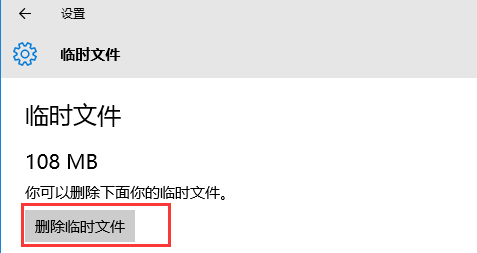
清理临时文件是将整个系统中系统使用的临时文件全部清理。有的是在系统运行用到的临时文件,包括一些正在浏览的缓存文件,所以速度很慢,并且软件或者功能运行中是清理不掉的。
以上就是查字典教程网小编汇总的清理Win10系统临时文件的方法,希望可以帮助到大家!
【Win10如何清理系统临时文件?Win10清理系统临时文件的方法】相关文章:
★ win7系统打不开苹果itunes软件怎么办?win7系统打不开itunes软件的两种解决方法
★ Win10安装JADE6.5提示缺少文件怎么办?Win10安装JADE6.5提示缺少文件解决方法
★ Win7系统存储空间不足怎么办?Win7磁盘空间不足的解决方法
★ WIN10系统怎么还原成原始状态?win10系统还原成原始状态方法
★ Win10怎么批量重命名文件? win10文件夹重命名的教程
★ Win10输入法卸载不干净怎么办?Win10输入法卸载不干净的解决方法
★ win7系统打开360安全卫士提示文件已被破坏不是原版文件的解决方法
